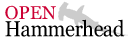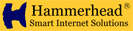| 2024/04/26 02:03:16 現在 |
|
| [1] |
| 詳細 | 用語 | 説明 |
| 1 | DB項目設定変更/入力選択リスト・関数/チェックボックス | レコード作成,追加時に便利なチェックボックスを作成できます。 チェックボックスはラジオボタンと同様にボタン機能のひとつです。 しかし、ラジオボタンが複数の選択肢の中で一つしか選べないのに対し、チェックボックスは、各選択肢ごとに選択の有無を決定できます。 チェックボックスは checkboxの後に設定する項目をダブルクォーテーションで囲み、半角カンマで区切り、項目全体を( )でくくってください。データタイプは「文字列」です。 選択肢を横並びで表示させる場合 (例) checkbox("い","ろ","は","に") 選択肢を縦並びで表示させる場合 (例)vcheckbox("A","B","C") |
| 2 | DB項目設定変更/入力選択リスト・関数/ラジオボタン | レコード作成,追加時に便利なラジオボタンを作成できます。 ラジオボタンは radio の後に設定する項目をダブルクォーテーションで囲み、半角カンマで区切り、項目全体を( )でくくってください。データタイプは「文字列」です。 選択肢を横並びで表示させる場合 (例) radio("A","B","C") 選択肢を縦並びで表示させる場合 (例)vradio("xxx","yyy","zzz") |
| 3 | DB項目設定変更/入力選択リスト・関数/プルダウン | レコード作成,追加時に便利なプルダウン選択リストを作成できます。 プルダウンは設定する項目を入力し半角カンマで区切ってください。 使用できるデータタイプは「文字列」と「数値」です (例1) 日本,アメリカ,イギリス (例2) 1,2,3 |
| 4 | DB項目設定変更/入力選択リスト・関数 | 「関数」や「プルダウン」「ラジオボタン」「チェックボックス」の基本設定を行います。 |
| 5 | DB項目設定変更/データタイプ/画像ファイル | 画像を表示することができます。 現在のところ、画像用にサーバーをOpenHammerheadには設けていませんが、 お客様のWebサーバー(契約されているサーバー)へ画像ファイルをアップロードし、 そのURLを絶対パス(http://から始まるURL)を入力することで表示することができます。 【項目の設定】 画像を表示させたい項目の「入力選択リスト/データタイプ」を、画像ファイルに設定します。 「入力選択リスト/関数」には何も入力する必要はありません。 【レコード入力】 データタイプが画像ファイルに設定された項目に画像ファイルのURLを入力し保存します。 |
| 6 | DB項目設定変更/データタイプ/i-mode | 電話番号に設定します。i-modeでの表示にハイパーリンクされ、その番号に電話をかけられます。 |
| 7 | DB項目設定変更/データタイプ/通貨 | 数字にカンマを自動に入れます。通貨表示にご利用下さい。半角数字のみ入力可能です。 |
| 8 | DB項目設定変更/データタイプ/テキスト | 改行して文章を入力できるエリアです。HTMLは使用できません。 |
| 9 | DB項目設定変更/データタイプ/メール | メールアドレスを記入するセルに指定してください。メーラーとリンクします。OpenHammerheadには、非公開にしたいアドレスはそのアドレス項目を非表示設定にしても安全ではありませんので、多くの人に知って欲しいアドレスのみ掲載するようにしてください。 |
| 10 | DB項目設定変更/データタイプ/リンク | URLを指定するとハイパーリンク化されます。 「http://」より記述してください。 |
| 11 | DB項目設定変更/データタイプ/関数 | 自動計算や自動実行などの結果を表示します。関数式は詳細設定の「入力選択リスト」に記入します。 |
| 12 | DB項目設定変更/データタイプ/日付 | 年齢表示やタイムリミットなどの関数の対象日となります。2000/04/01 の様に半角で記入してください。 |
| 13 | DB項目設定変更/データタイプ/数値 | 年齢表示やタイムリミットなどの関数の対象日となります。2000/04/01 の様に半角で記入してください。 |
| 14 | DB項目設定変更/データタイプ/文字列 | データを文字列として認識します。 |
| 15 | DB項目設定変更/データタイプ | 各項目に入力のデータタイプを設定します。 データタイプとは、文字,数値,通貨,リンクなどの種類のことで、これらを設定することによって、計算などの関数設定やリンクされたページを開いたりさせることができるようになります。 |
| 16 | DB項目設定変更/表示幅 | レコード詳細画面での各項目表示幅を設定できます。設定できる幅の種類は1行,1/2,1/3,1/4,非表示の5種類から選ぶことができます。 表示幅の設定は簡単に変更ができますので、実際に詳細画面で確認しながら、見やすく編集しやすいように設定することがコツです。 |
| 17 | DB項目設定変更/検索表示項目 | 検索画面で表示させたい項目にチェックを入れます。チェックを入れなければ表示されません。 |
| 18 | DB項目設定変更/項目名 | 作成又は、変更する項目名を入力します。 |
| 19 | DB項目設定変更 | 作成した基データベースの項目の設定を変更することができます。 「行編集」をクリックすると、項目1つについての基本設定の編集できます。 「全編集」をクリックすると、全項目についての基本設定の編集編集できます。 各項目についての詳細な設定は番号の隣の詳細アイコンをクリックすると、その項目の編集画面が表示されます。 「項目追加」をクリックすると、最後尾に項目が追加されます。 「項目の順序変更」をクリックすると、項目の順序を変更することができます。 |
| [1] |
[ TOPへ ]